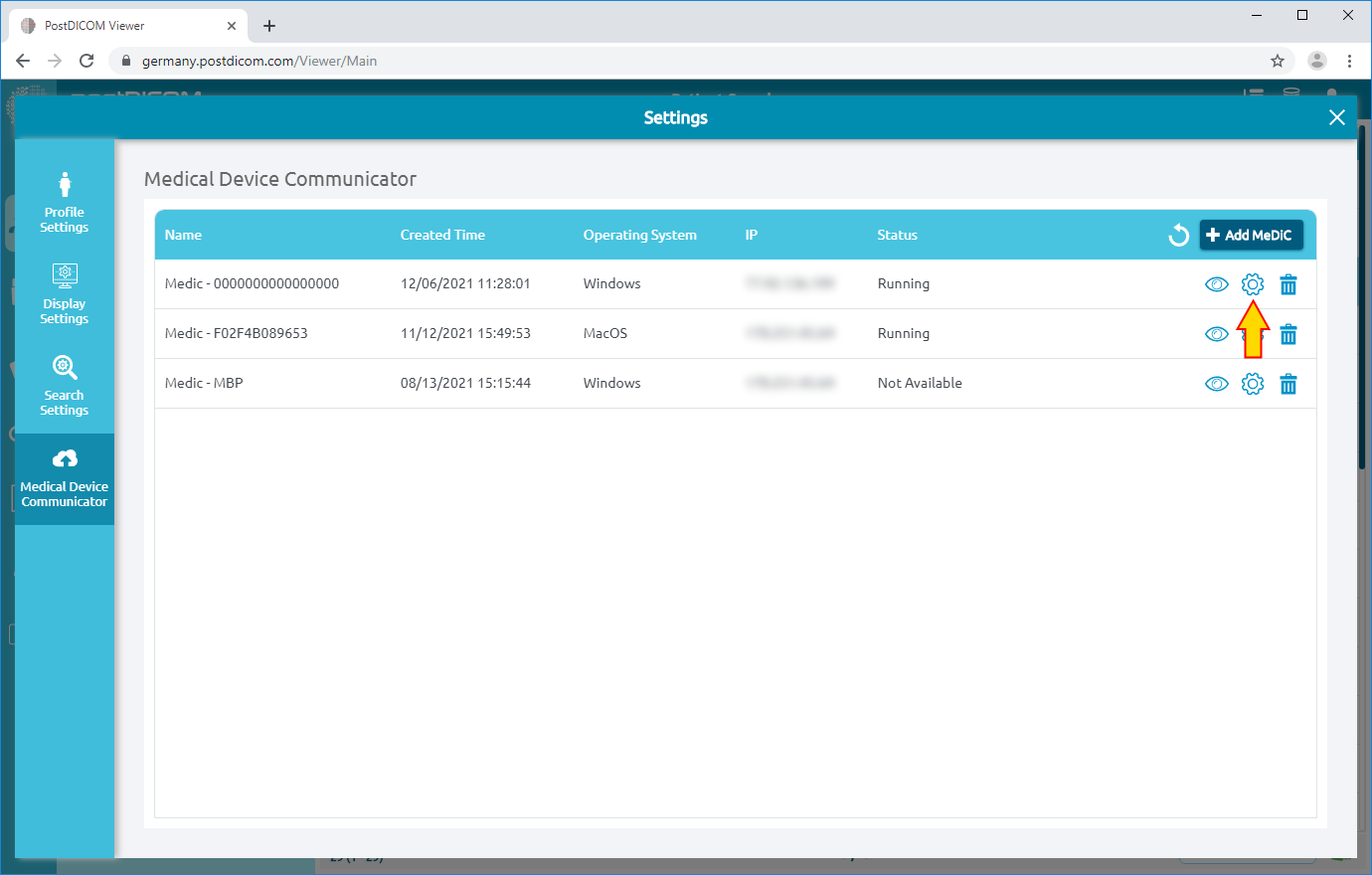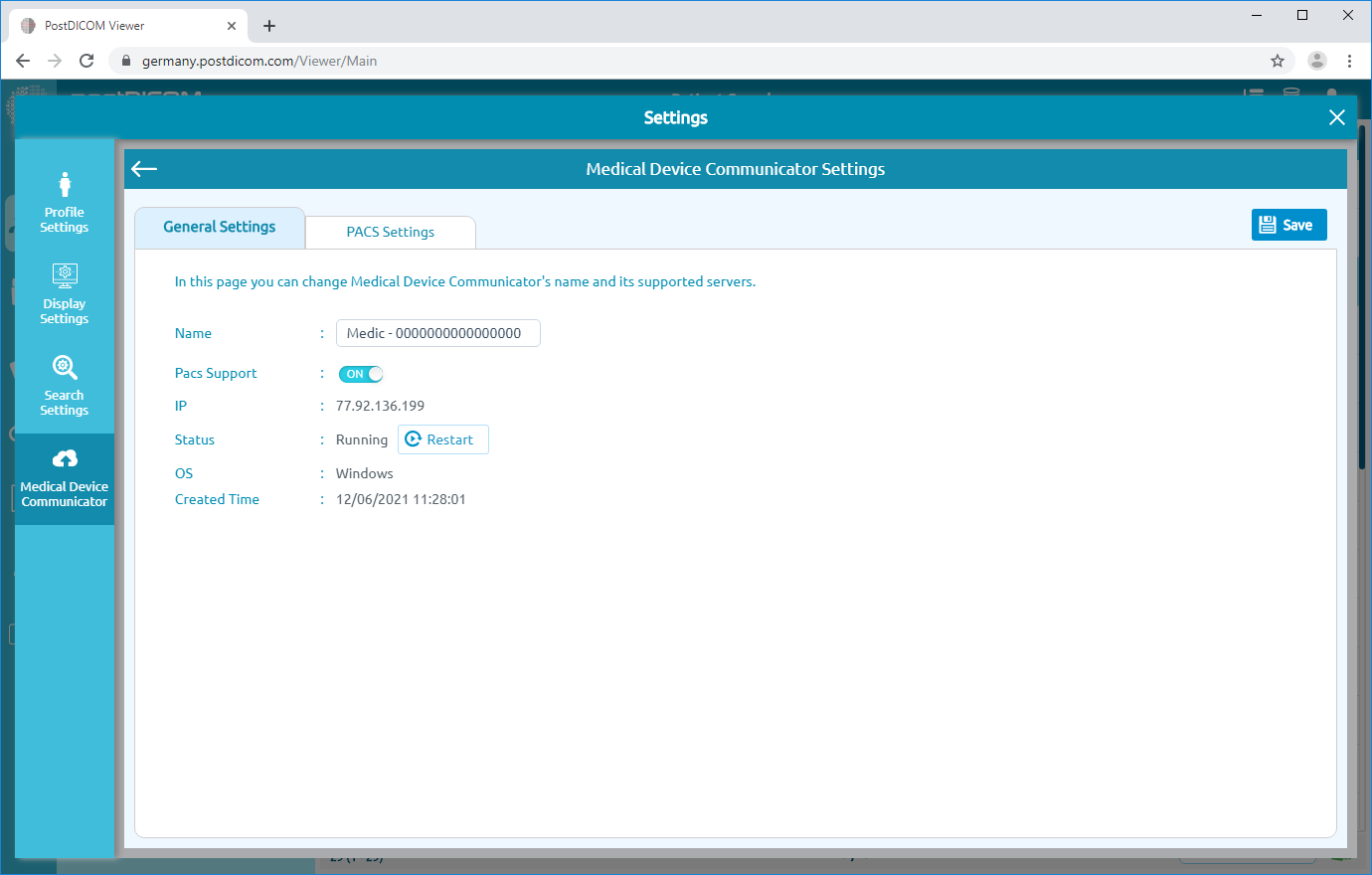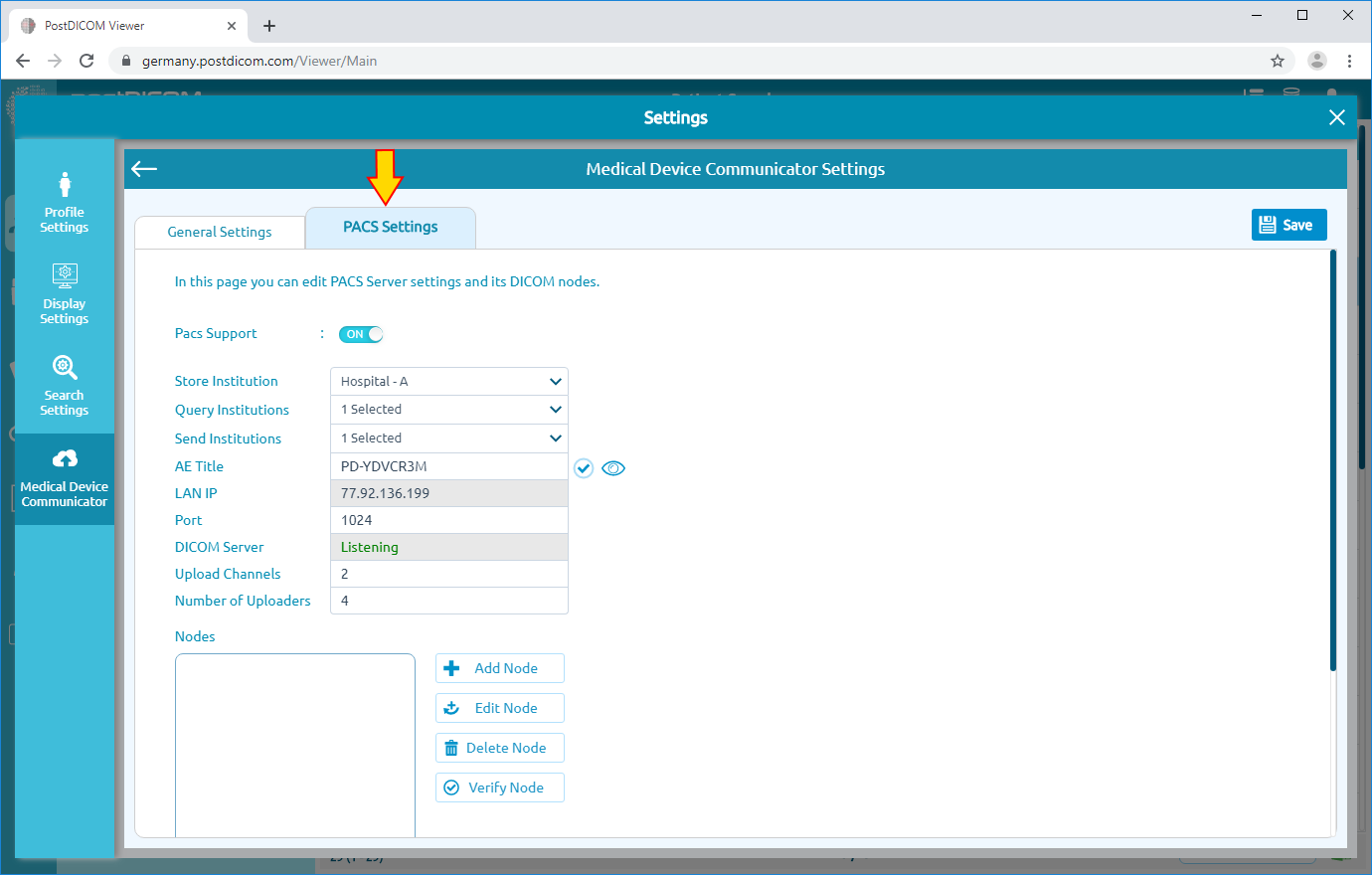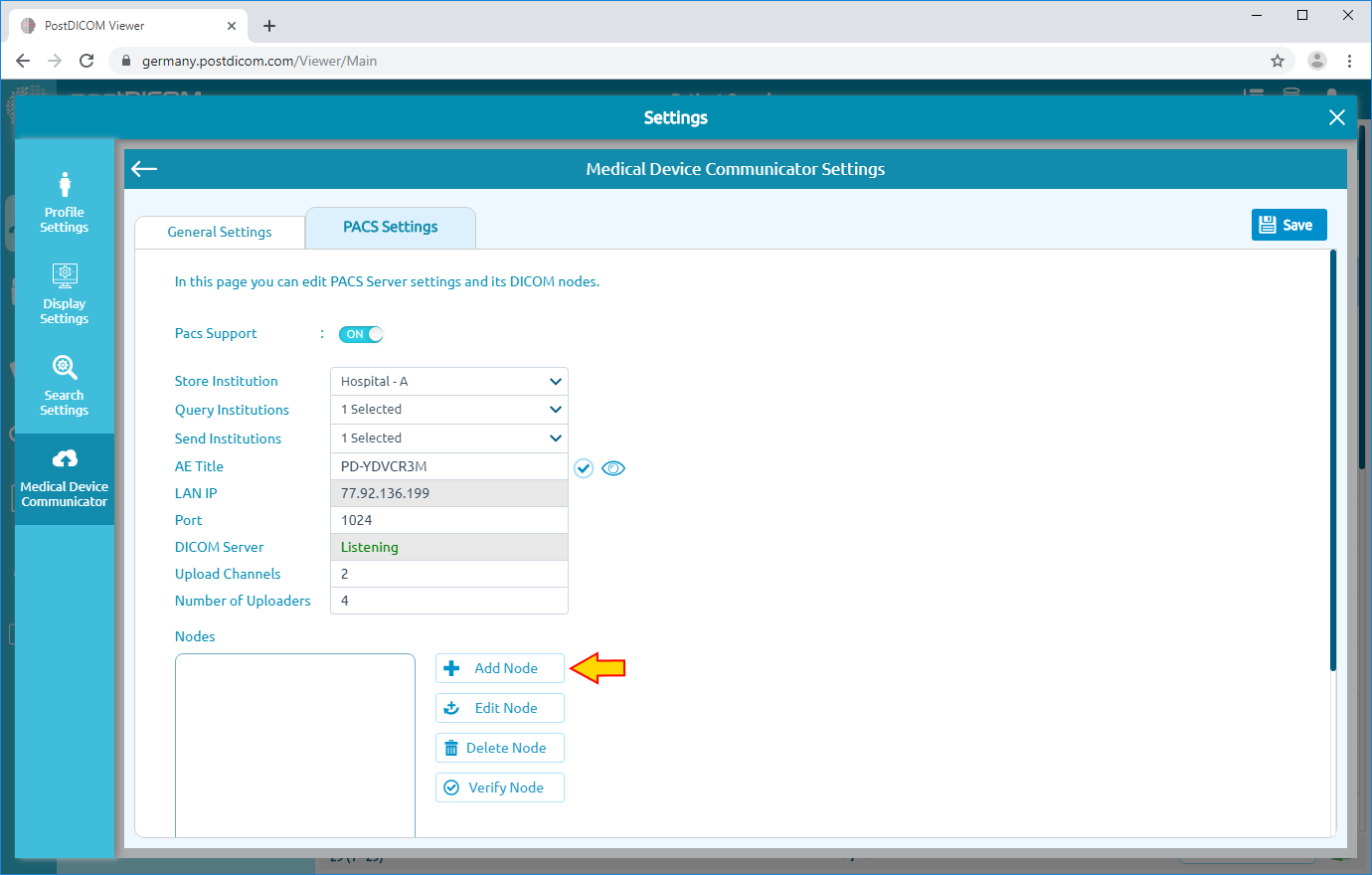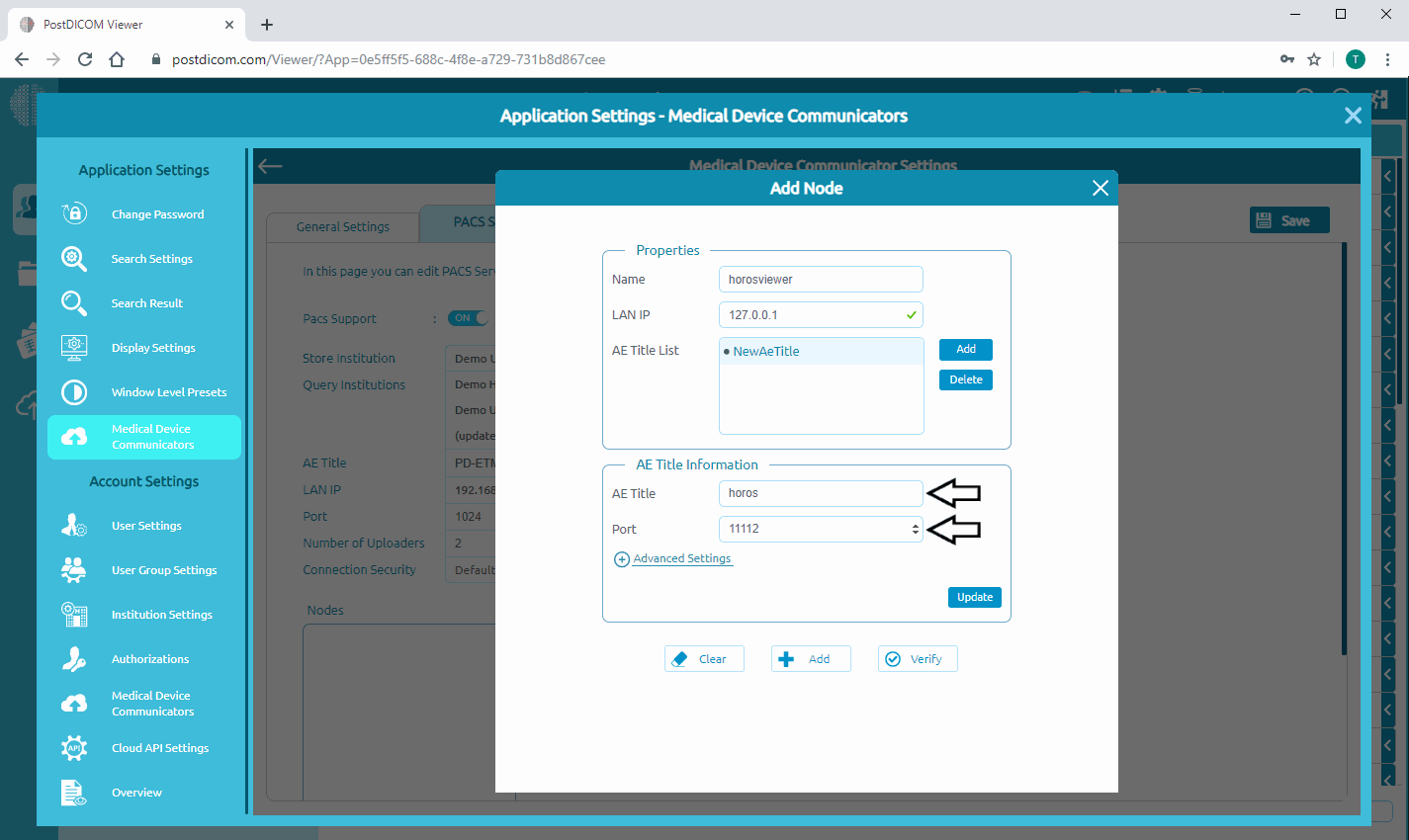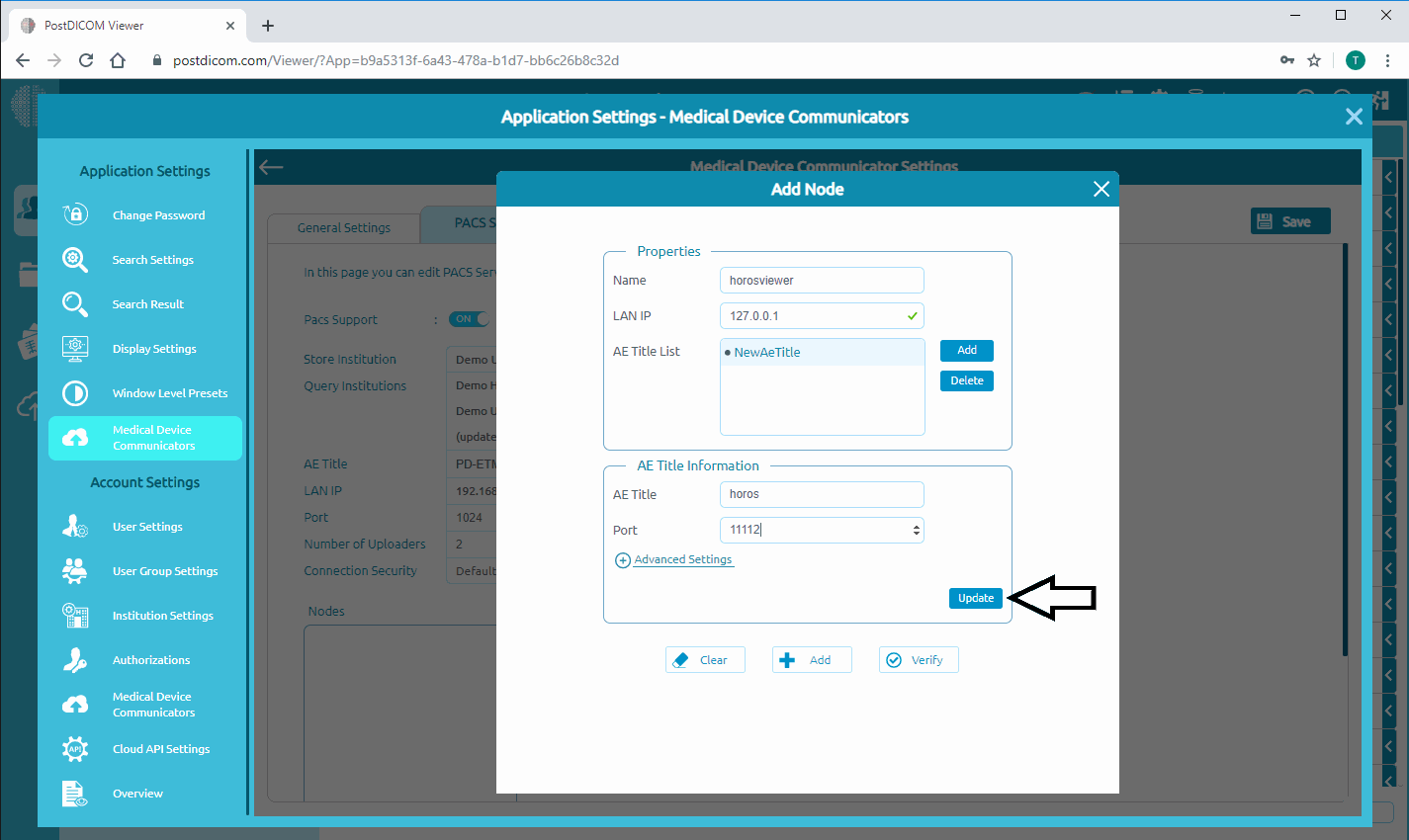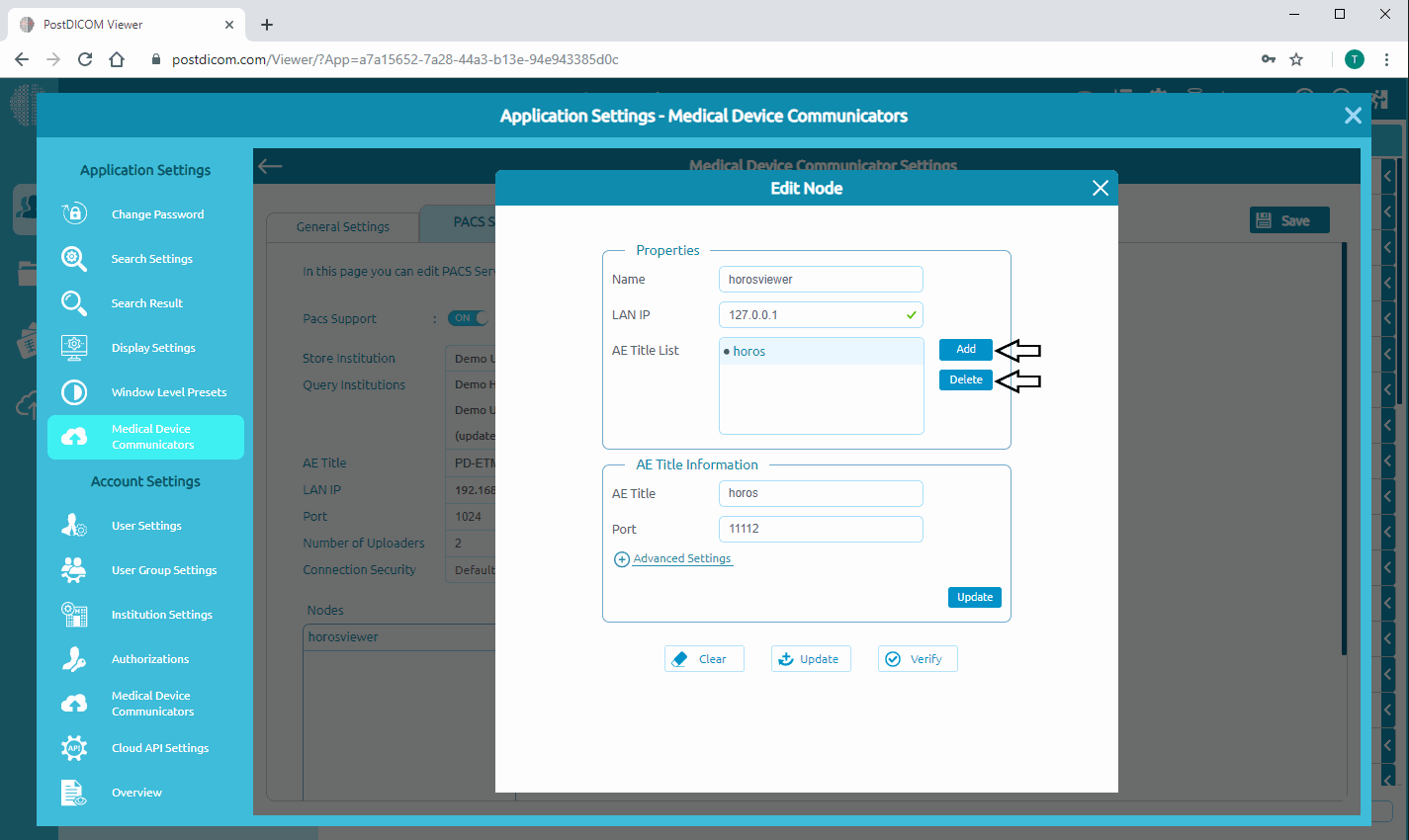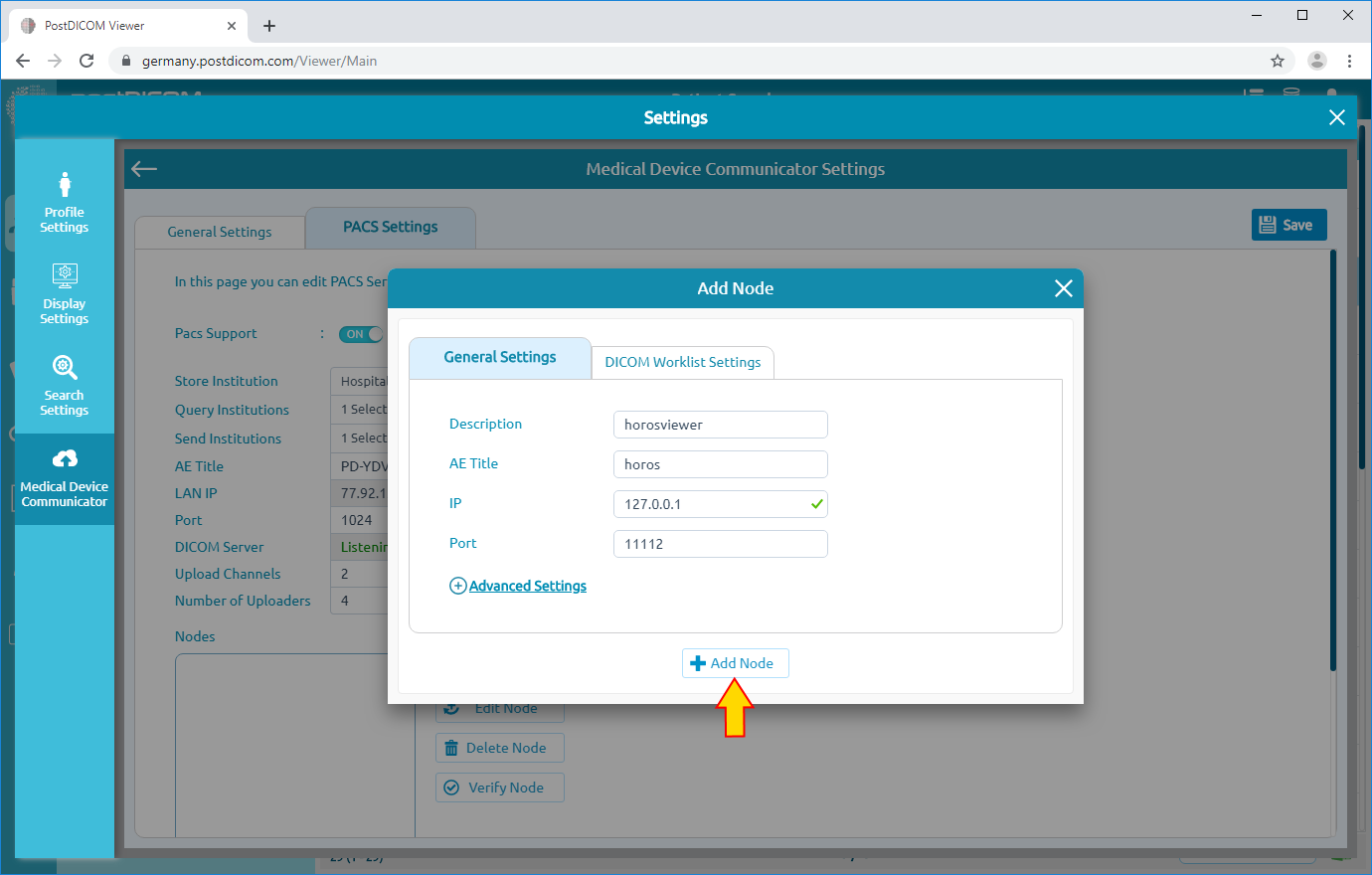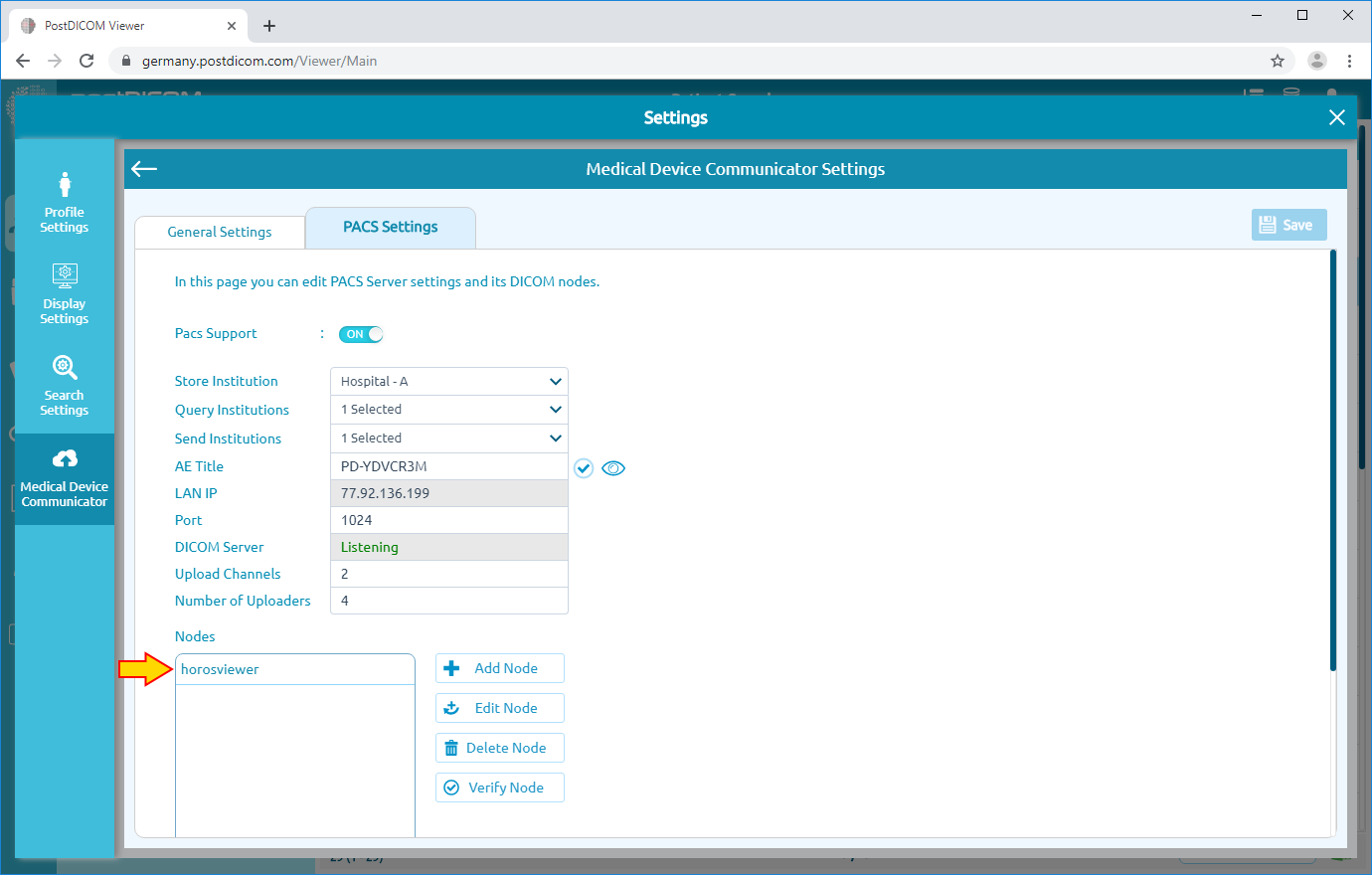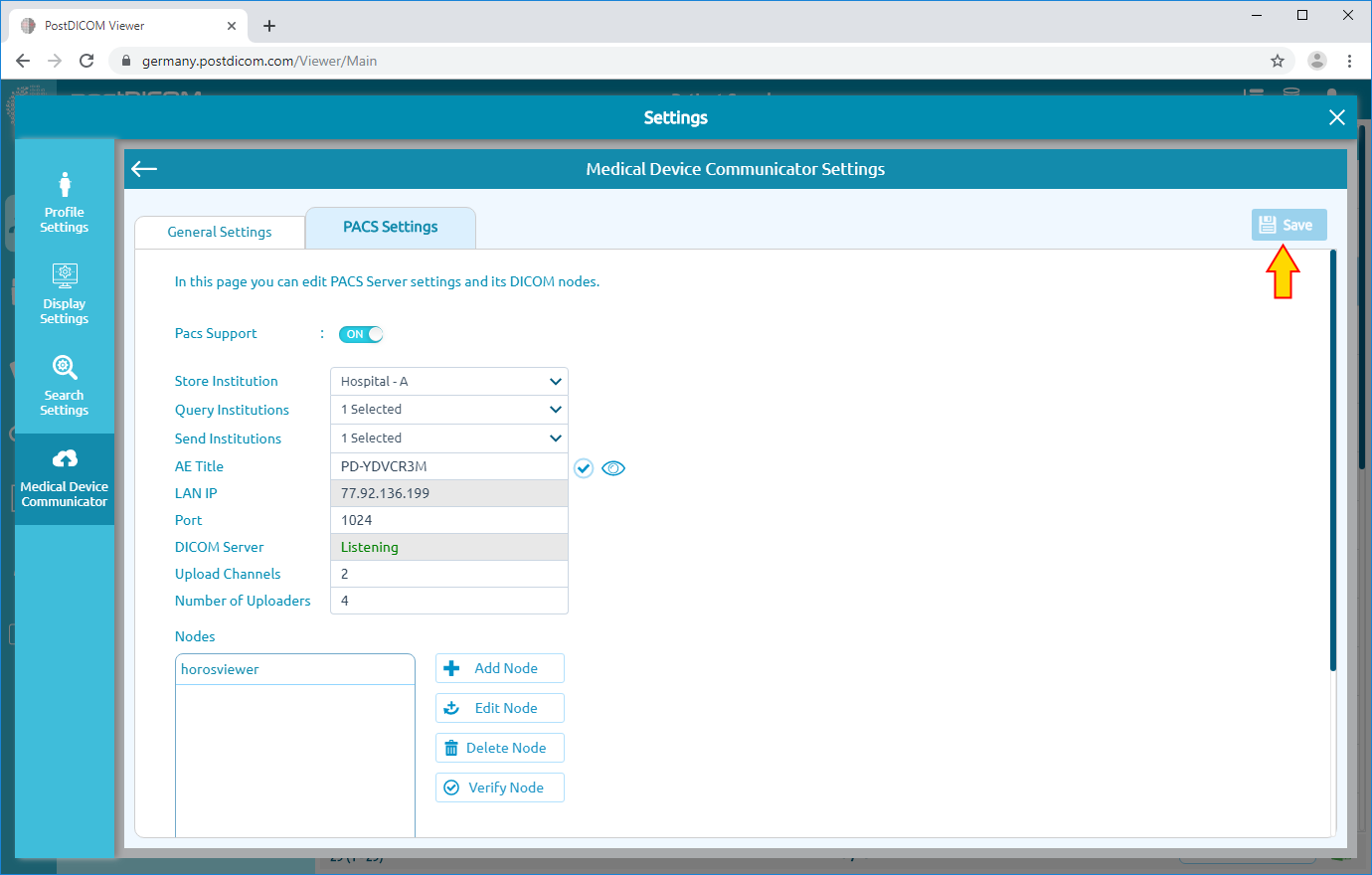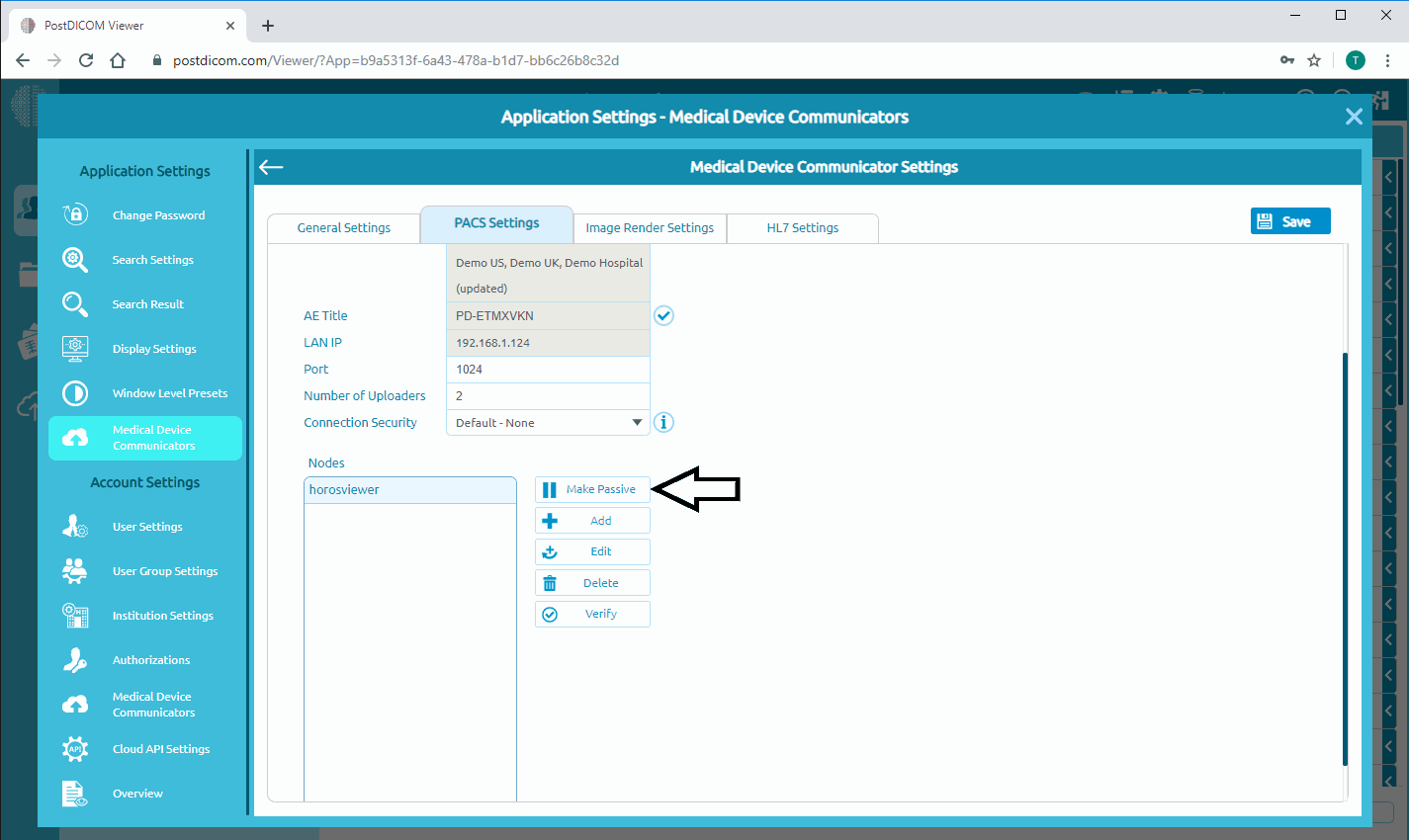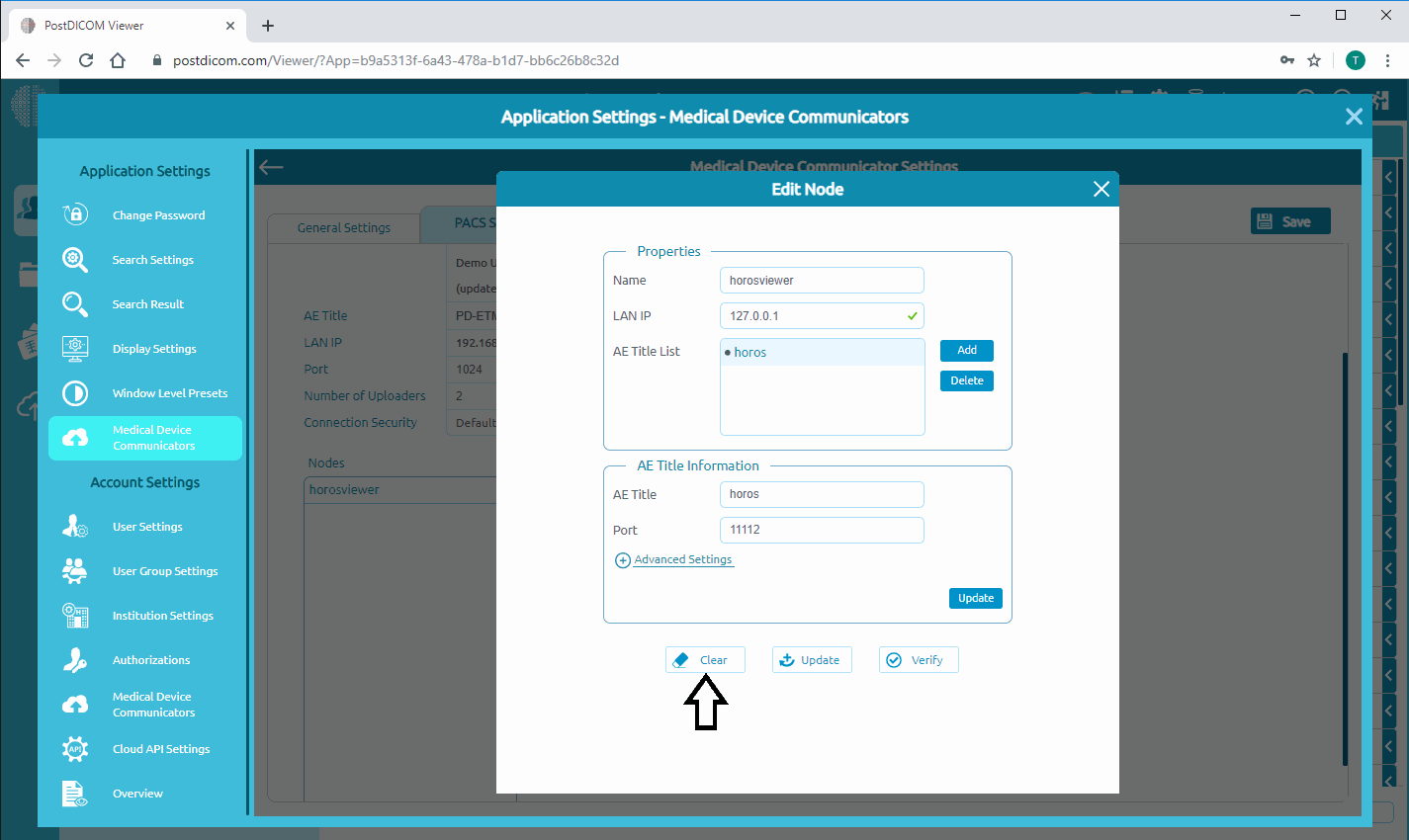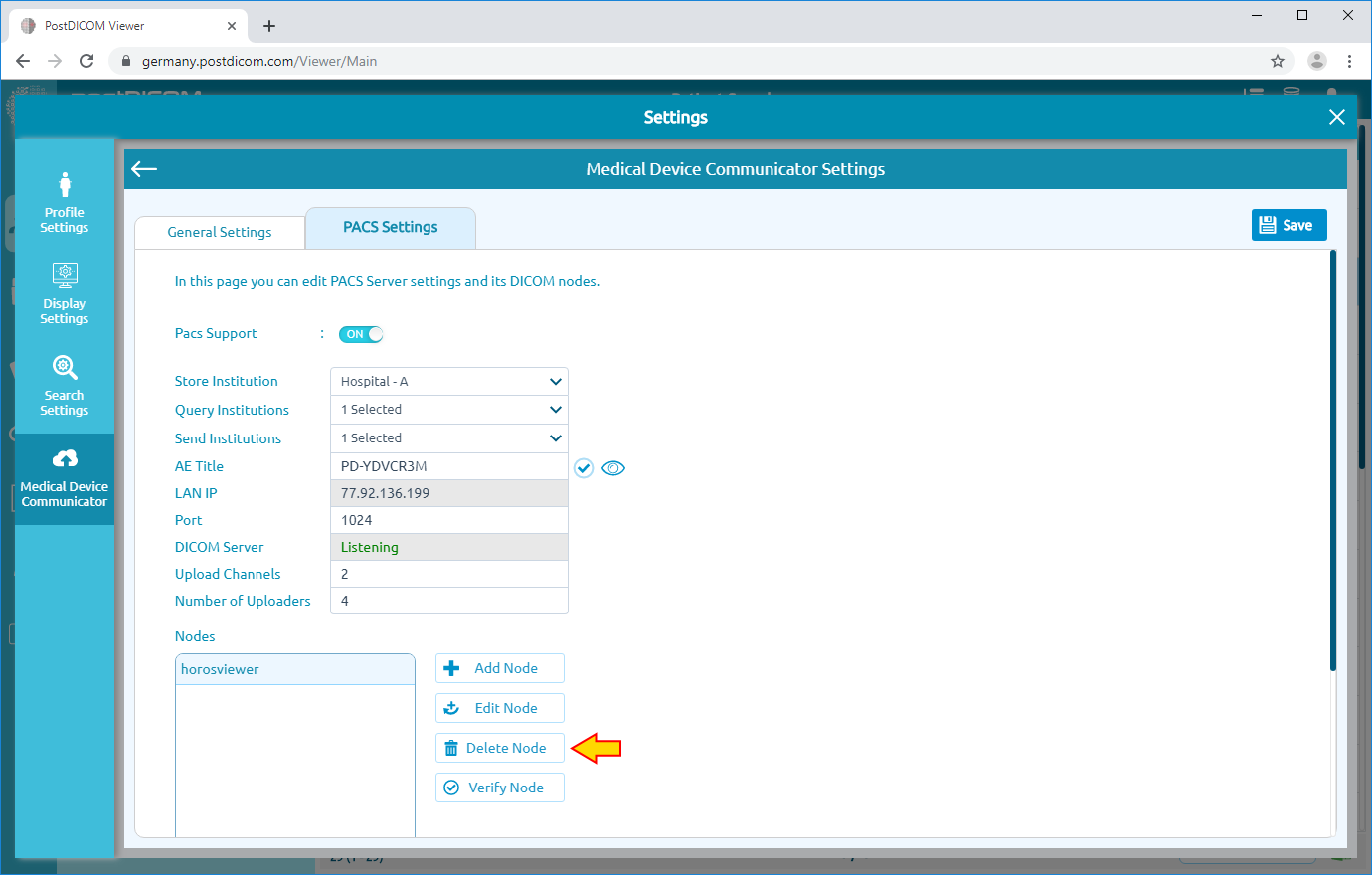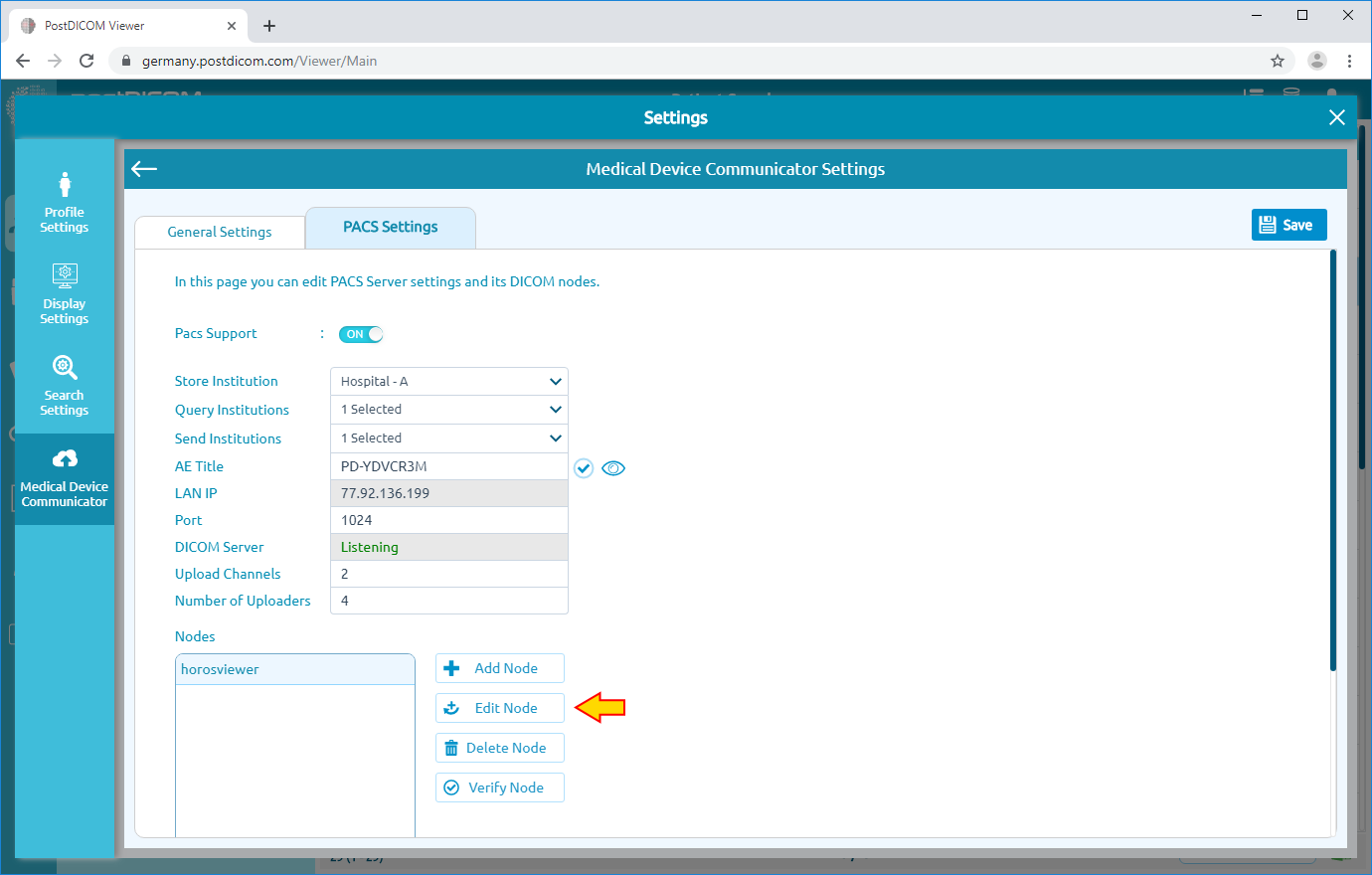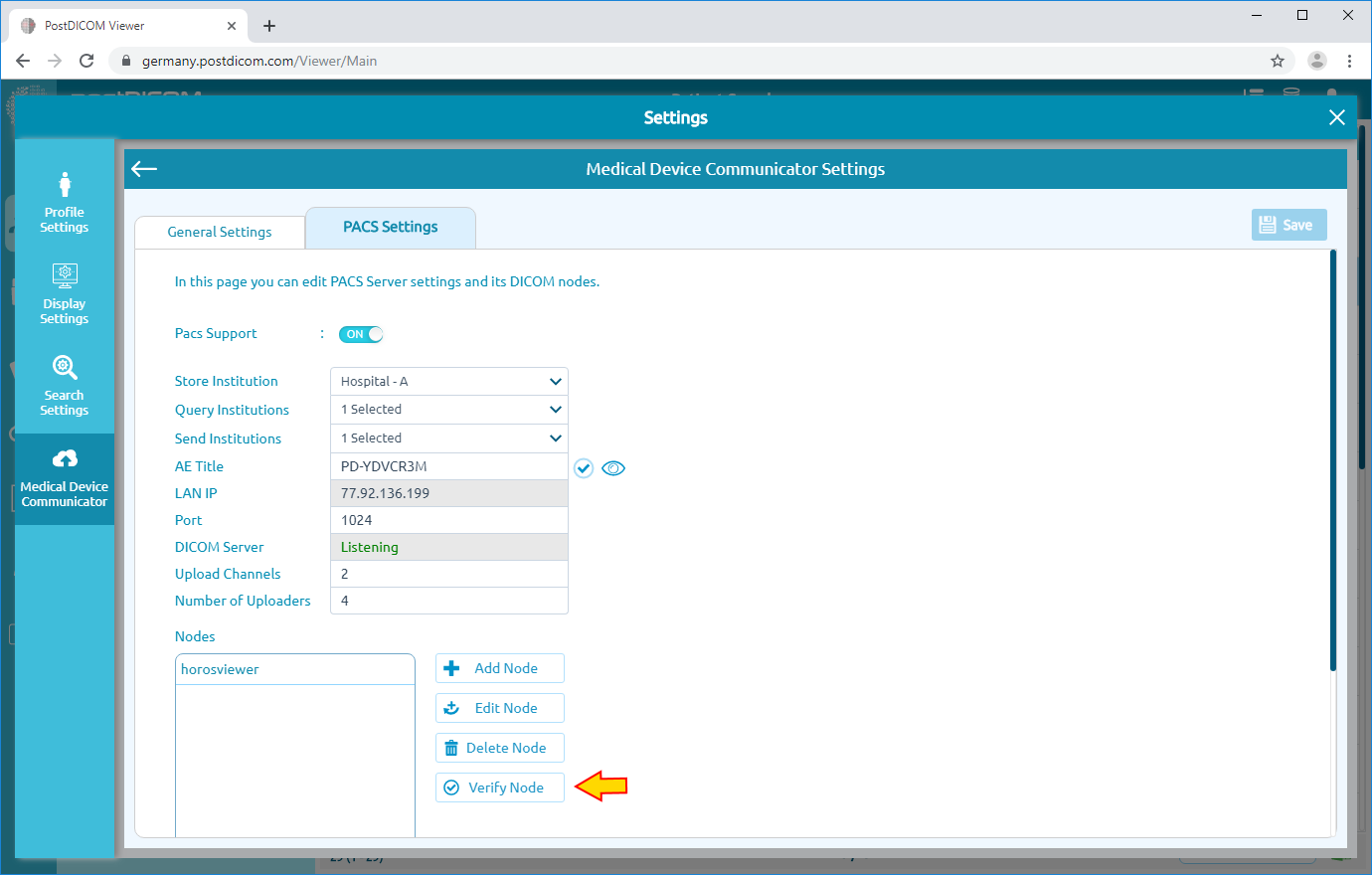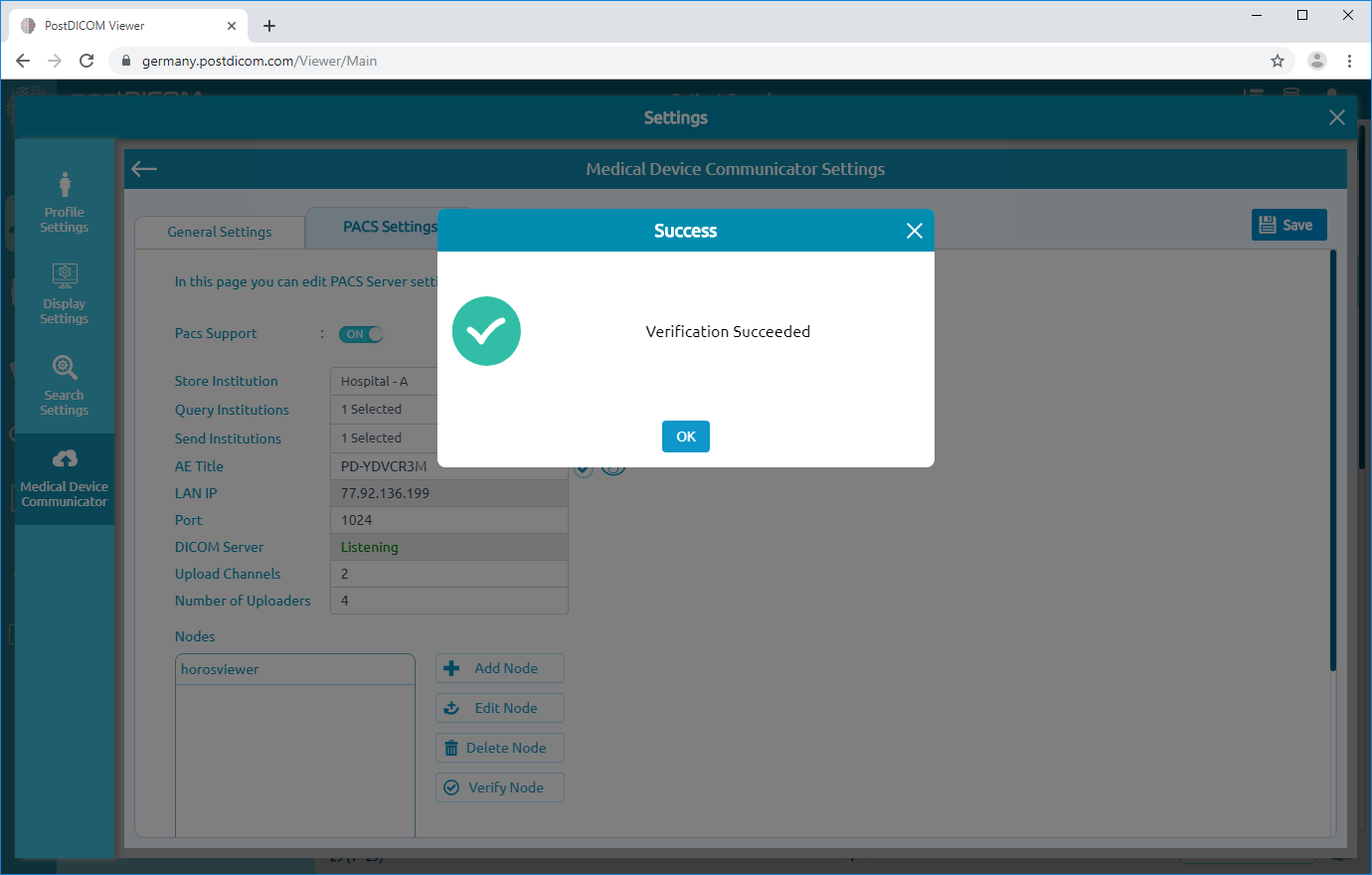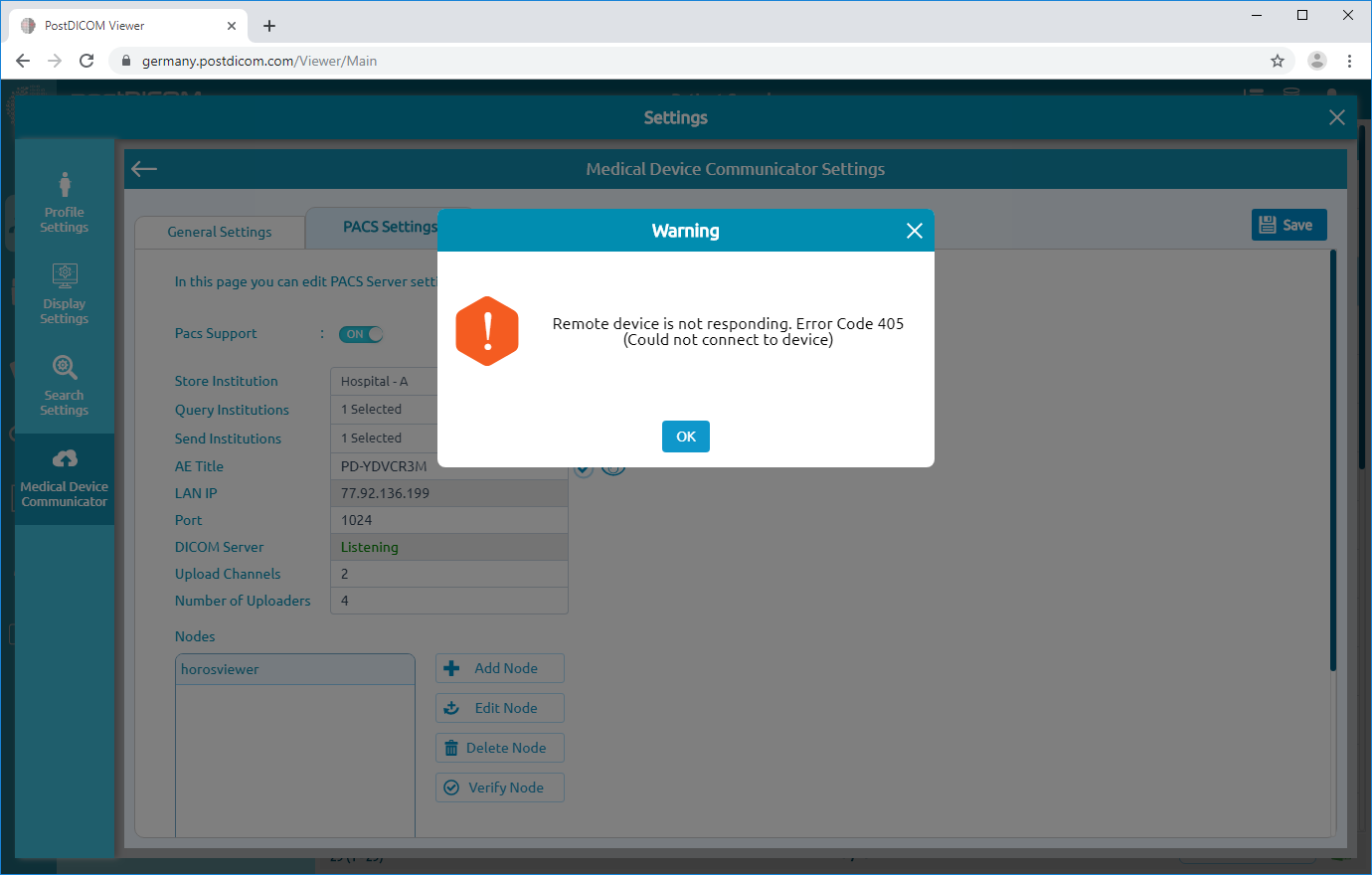Die MEdIC-Software muss in einem lokalen Netzwerk (LAN) installiert sein und DICOM-Knoten müssen sich im selben Netzwerk befinden, da sie sonst nicht miteinander kommunizieren können.
Um eine MediC-Anwendung zu bearbeiten, klicken Sie rechts auf der Seite auf das Symbol „Bearbeiten“.
Die allgemeinen Einstellungen von MediC werden angezeigt.
Klicken Sie oben auf der Seite auf die Kopfzeile „PACS-Servereinstellungen“.
Auf dieser Seite sehen Sie die Liste der MediC PACS-Servereinstellungen mit DICOM-Knoten. MediC PACS-Servereinstellungen sind Institution, AE Title, Port und Connection Security. Institution und MediC PACS Server AE Title sind festgelegt. Sie können die Informationen zum MediC PACS-Serverport bearbeiten, indem Sie in verwandte Felder schreiben. Nachdem die Portnummer geändert wurde, klicken Sie auf die Schaltfläche „Speichern“, um die Änderungen zu speichern. Dann startet MediC automatisch neu.
Die MediC-Software muss in einem lokalen Netzwerk installiert sein und DICOM-Knoten müssen sich im selben Netzwerk befinden, da sie sonst nicht miteinander kommunizieren können.
Hinzufügen eines DICOM-Knotens
DICOM-Anfragen von nicht registrierten Knoten werden vom MediC PACS-Server abgelehnt. Daher muss jede Modalität, die mit dem Medic PACS-Server interagiert, zur Node-Liste hinzugefügt werden.
Sie können einen neuen DICOM-Knoten hinzufügen, indem Sie die folgenden Schritte ausführen.
Schreiben Sie den Namen und die LAN-IP des DICOM-Knotens. Fügen Sie dann einen neuen AE-Titel hinzu, indem Sie auf die Schaltfläche „Hinzufügen“ klicken.
Nachdem Sie auf das Symbol „Hinzufügen“ geklickt haben, sehen Sie unten auf der Seite den Abschnitt „AE-Titelinformationen“. Ändern Sie automatisch ausgefüllte AE-Titel- und Port-Informationen mit dem AE-Titel und den Port-Informationen Ihres Medizinprodukts.
Nachdem Sie die richtigen Informationen eingegeben haben, klicken Sie auf die Schaltfläche „Aktualisieren“, um die AE-Titelliste zu aktualisieren.
Die meisten DICOM-Knoten haben nur einen AE Title- und Port-Wert. Wenn Ihr DICOM-Knoten mehr als einen AE-Titel für verschiedene Zwecke hat, klicken Sie auf die Schaltfläche „Hinzufügen“, um einen neuen AE-Titel und Portinformationen hinzuzufügen.
Um einen Wert aus der AE-Titelliste zu löschen, wählen Sie ihn aus, indem Sie auf das Element klicken. Klicken Sie dann auf die Schaltfläche „Löschen“.
Nachdem Sie die erforderlichen Informationen eingegeben haben, klicken Sie auf die Schaltfläche „Hinzufügen“, um den neu erstellten DICOM-Knoten zur Node-Liste hinzuzufügen.
Der neue DICOM-Knoten wird zur Node-Liste auf der linken Seite hinzugefügt.
Um die Änderungen wiederzugeben, klicken Sie oben rechts auf der Seite auf die Schaltfläche „Speichern“. Wenn Sie die Seite Einstellungen schließen, ohne zu speichern, gehen alle Änderungen verloren. Stellen Sie sicher, dass Sie Ihre Änderungen gespeichert haben, bevor Sie das aktuelle Fenster schließen.
DICOM-Knoten bearbeiten
Sie können verhindern, dass Ihre DICOM-Knoten mit dem MediC PACS-Server kommunizieren, indem Sie den Status Aktiv/Passiv ändern. Klicken Sie auf die Schaltfläche „Passiv“, um den Knoten passiv zu machen (Kann keine Daten an den Medic PACS-Server senden und keine Daten von diesem empfangen). Klicken Sie auf die Schaltfläche „Aktiv“, um den Knoten zu aktivieren (kann Daten an den Medic PACS Server senden und Daten von diesem empfangen). Nachdem Sie den Status geändert haben, klicken Sie auf die Schaltfläche „Speichern“, um die Konfiguration zu speichern.
Um alle Informationen im Bereich „Eigenschaften“ und „AE-Titelinformationen“ zu löschen, klicken Sie auf die Schaltfläche „Löschen“.
Um einen DICOM-Knoten zu löschen, klicken Sie auf den Knoten, den Sie löschen möchten. Klicken Sie dann rechts auf der Seite auf das Symbol „Löschen“. Klicken Sie auf die Schaltfläche „Speichern“, um die Konfiguration zu speichern.
Um einen DICOM-Knoten zu bearbeiten, klicken Sie auf den Knoten, den Sie bearbeiten möchten. Nehmen Sie die erforderlichen Änderungen vor und klicken Sie dann auf die Schaltfläche „Aktualisieren“ auf der rechten Seite. Klicken Sie abschließend auf die Schaltfläche „Speichern“, um die Konfiguration zu speichern.
Um einen DICOM-Knoten zu verifizieren (DICOM Echo), klicken Sie rechts auf der Seite auf die Schaltfläche „Verifizieren“.
Sobald Sie darauf geklickt haben, wird ein Meldungsfeld angezeigt, das darauf hinweist, dass die Überprüfung erfolgreich war oder nicht. Klicken Sie auf „OK“, um die Box zu schließen.
Nächstes Bild.